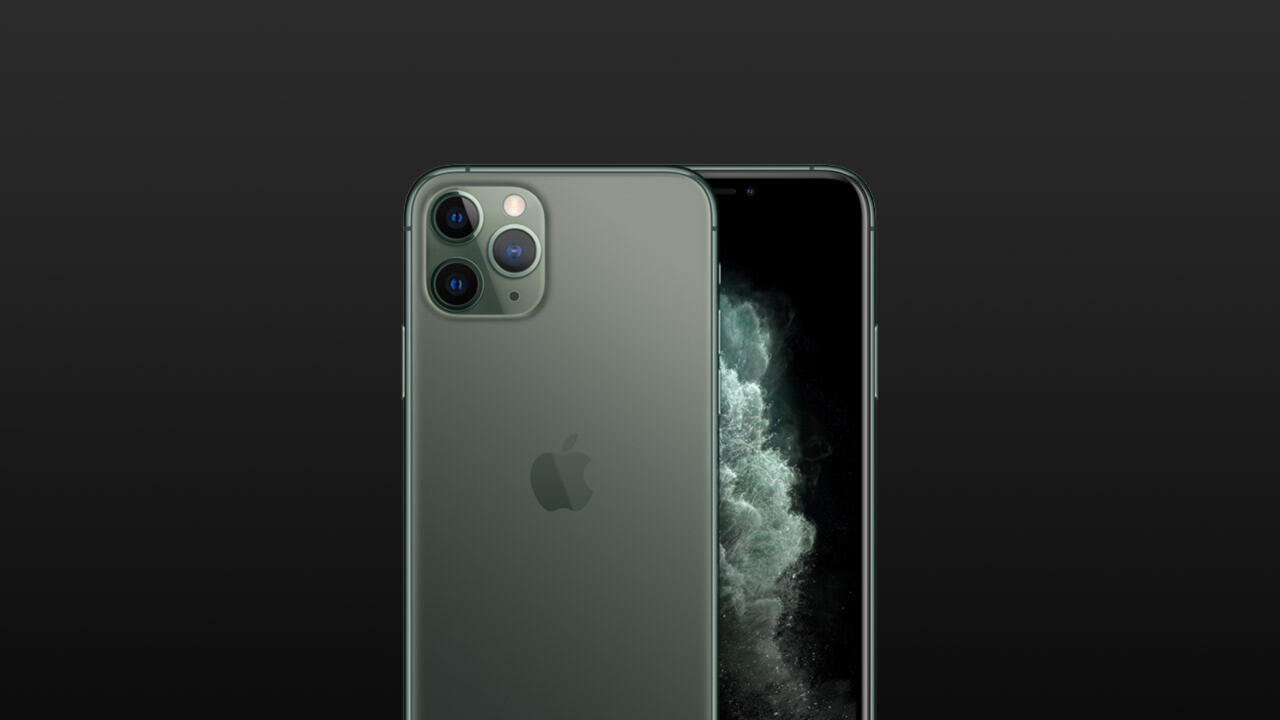Avete trovato una promozione su Internet che vi permette di acquistare un melafonino a un prezzo davvero interessante. Tuttavia, vorreste prima assicurarvi che si tratti di un prodotto nuovo al 100%. In questo caso, potete far riferimento alla nostra nuova guida odierna in cui vi spiegheremo come capire se un iPhone è ricondizionato in modo semplice e rapido.
Come capire se un iPhone è ricondizionato controllando il codice di modello
Un iPhone ricondizionato altro non è che un melafonino che ha subito una serie di verifiche di tutte le sue componenti interne, che devono funzionare senza alcun problema. In caso di anomalia, Apple li sostituisce e propone all’utente un prodotto pari al nuovo.
Spesso, però, vengono spacciati per nuovi degli iPhone ricondizionati che presentano una scocca esterna immacolata, quindi senza graffi e/o ammaccature.
Dunque, per essere sicuri di acquistare un iPhone nuovo al 100%, seguite attentamente i passaggi presenti di seguito:
- Aprite le Impostazioni di iOS premendo sull’ingranaggio nella home screen e dopodiché tappate su Generali.
- Fatto ciò, pigiate sulla voce Info e prendete come riferimento il codice presente in corrispondenza della dicitura Modello (o Numero modello). Grazie ad esso, avrete la possibilità di capire se avete davanti un iPhone ricondizionato oppure nuovo.
- A questo punto, se la prima lettera del codice è una M significa che il dispositivo è nuovo, se è una F si tratta di un prodotto ricondizionato, se è una P avrete tra le mani un device personalizzato mentre se è una N allora è un dispositivo sostituito dal servizio di assistenza di Apple.
Come capire se un iPhone è ricondizionato verificando il numero di serie
Un altro metodo per vedere se avete tra le mani un iDevice ricondizionato oppure completamente nuovo è quello di controllare il serial number sul sito Web dell’azienda di Cupertino.
Se il device acquistato è stato già attivato, allora significa che non è un prodotto nuovo ma ricondizionato oppure usato. Detto ciò, seguite attentamente gli step riportati di seguito:
- Accedete alla schermata Info seguendo le indicazioni riportate nelle scorse righe e questa volta prendete come riferimento il codice posto in corrispondenza di Numero di serie.
- Nel passaggio successivo, aprite il browser predefinito e collegatevi alla pagina Verifica la copertura presente sul portale Internet della mela morsicata.
- All’interno del campo di testo di Inserisci numero di serie, digitate il codice seriale rilevato precedentemente.
- Fatto ciò, inserite il codice presente nell’immagine per verificare la vostra identità e premete su Continua.
- A questo punto, se si tratta di un iPhone nuovo e originale, nella parte superiore della pagina comparirà un messaggio che riporta che il telefono non è stato attivato.
Se non avete l’iPhone a portata di mano ma possedete la sua confezione, è possibile scoprire il numero di serie tramite l’etichetta e in corrispondenza della voce Serial Number (S/N). In alternativa, potete sfruttare iTunes (collegando l’iPhone al computer, cliccando sull’icona telefono in alto a sinistra e scegliendo Riepilogo. Il codice si troverà in corrispondenza di Numero di serie) oppure collegandovi alla pagina Gestisci il tuo ID Apple, effettuando l’accesso allo stesso ID Apple presente sull’iPhone e premendo sul nome del dispositivo presente nella sezione Dispositivi. Attraverso la piccola finestra che compare poco sotto, troverete il codice in corrispondenza di Numero seriale.
Dubbi o problemi? Ti aiutiamo noi!
Se vuoi rimanere sempre aggiornato, iscriviti al nostro canale Telegram e seguici su Instagram. Se vuoi ricevere supporto per qualsiasi dubbio o problema, iscriviti alla nostra community Facebook.